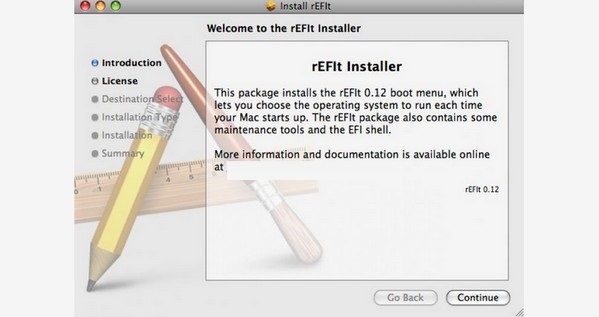rEfit MAC最新版是一款mac平台上的开机选单软件,rEfit MAC最新版用户可以通过输入操作系统的首个字母来运行该系统,如M代表Mac、W代表Windows、L代表Linux,rEfit MAC版使用EFI固件,兼容BootCamp,并会以图标的形式显示所探测到的系统,使用方向键与“回车”键选择所要运行的系统。
{mac3}
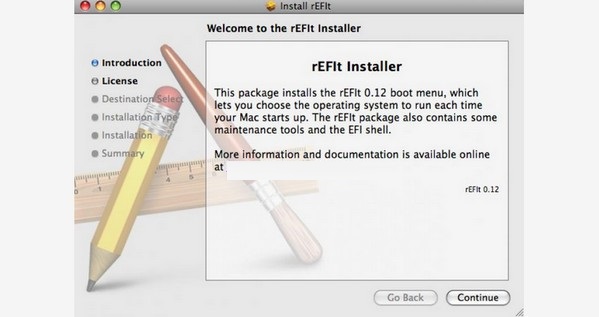
rEfit MAC软件介绍
rEFIt是仅使用使用EFI固件的Mac电脑(采用英特尔芯片)的开机选单工具,它能够帮助用户运行电脑中的任意操作系统。
程序兼容BootCamp,并会以图标的形式显示所探测到的系统。使用方向键与“回车”键选择所要运行的系统。按 F2 或进入每一个设置栏。用户开可以通过输入操作系统的首个字母来运行该系统,如M代表Mac、W代表Windows、L代表Linux。
软件的安装方式多种多样,但安装过程却十分简单。我们推荐使用安装程序进行安装。注意,如果Mac的系统更新禁用了rEFIt,则需要你再次启用它。
如果你使用Leopard系统,且无法显示rEFIt Menu,那么你可以执行“enable-always.sh”文件。该文件位于uptodown ; efi refit。使用Terminal执行该文件需在文件名前添加.
rEfit MAC安装步骤
下载完rEFIt-0.9.dmg,解压缩后会有一个虚拟数据夹,点选里面的mpkg文件来执行安装程序之后就一直下一步、继续之类的完成安装。
完成安装之后,你就可以重新开机看看啰,应该会像下图显示的一样,强制显示开机选单,让你不用按option也可以选择不同操作系统,不过要注意的一点就是如果你在20秒内没有做出选择的话,会自动进入预设的开机系统。

rEfit MAC使用技巧
1、下载本站提供的refit.dmg文件,打开映像后,运行里面的mpkg文件;
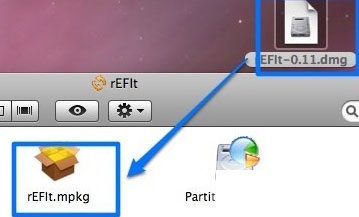
2、然后用户可以根据提示一路下一步安装即可;
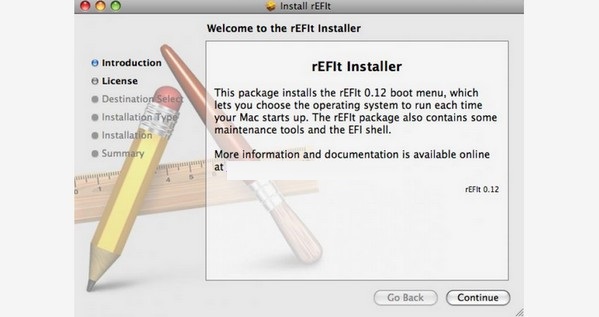
3、重启电脑后,用户可以通过过refit引导工具来选择系统;
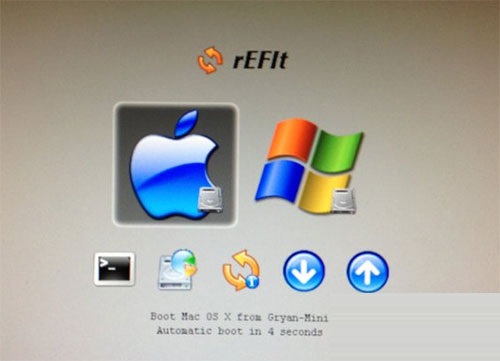
4、M代表Mac、W代表Windows、L代表Linux;
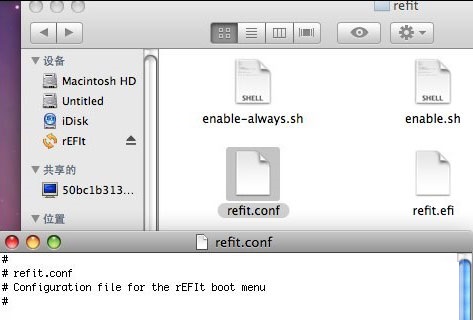
5、另外默认的等待时间为20秒,如果想更改这个时间。打开efirefit里面refit.conf文件,选择用文本编辑打开。将timeout 20中的20改为其他时间,如30为30秒。
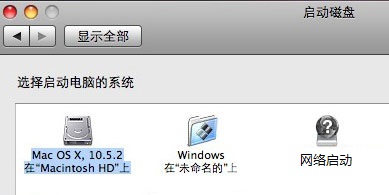
6、如果想删除refit,先打开系统偏好设置的“启动磁盘”,在其中设置为你要默认启动的系统,然后将主磁盘的EFI文件夹改名或删除;
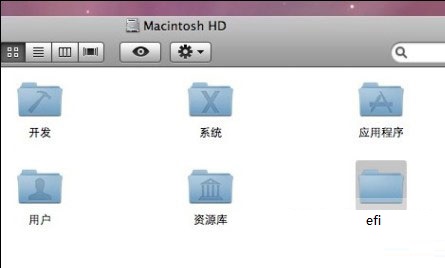
7、如果你安装或删除rEFIt出现问题,不能自动进入操作系统,可以用插入Mac OS X install disc的CD1,重新开机之后按住c用光碟开机,进入安装画面之后,选择上方工具栏中的”磁盘工具”>>”启动磁盘”,然后选择你要默认启动的系统,然后重启一下就可以了。
rEfit MAC更新日志
用于设置默认引导选项的配置选项。
修复了 Snow Leopard 和 64 位内核模式。
修复了检测最新版本的 GRUB2 和 Haiku,增加了对 NetBSD 的检测。
支持 gptsync 中的各种附加分区类型。
华军小编推荐:
rEfit MAC能够帮助你解决很多问题,相信只要你敢用,绝对会让你爱不释手的,还推荐给您{recommendWords}